KontrolPack ile Ağ Üzerinden Bilgisayarları Bağlayın/Kontrol Edin

KontrolPack ile ağınızdaki bilgisayarları kolayca kontrol edin. Farklı işletim sistemlerine sahip bilgisayarları zahmetsizce bağlayın ve yönetin.
BricsCAD, mekanik ve yapısal tasarımları hızlı ve kolay hale getirmeyi amaçlayan profesyonel düzeyde bir mimari tasarım programıdır. Program, “Blockify” (bir çizimdeki mevcut varlıkları arayın ve klonlayın), bir PDF içe aktarma aracı, uyarlanabilir varlık yakalama ve daha fazlası gibi birçok kullanışlı özelliği destekler! BricsCAD Shape'i Linux'a nasıl kuracağınız aşağıda açıklanmıştır.
deneme sayfası kaydı
Linux için BricsCAD ücretsiz değildir. Bunun yerine, kullanıcıların özgürce değerlendirmelerine izin verilen deneme yazılımıdır. Linux'ta BricsCAD programına erişmek için yeni bir hesap oluşturmalısınız. Kayıt işlemini başlatmak için BricSys web sitesine gitmek için burayı tıklayın . Ardından, indirme sayfasına gitmek için “BricsCAD'i ücretsiz deneyin” düğmesini seçin.
Dene butonuna tıkladıktan sonra bir kayıt sayfası açılacaktır. Bu kayıt sayfası, Facebook, Google, LinkedIn ve E-posta gibi birkaç farklı giriş seçeneğine sahiptir. Seçeneklerden birini seçin, bir hesap oluşturun ve web sitesine giriş yapın.
BricsSys web sitesinde bir hesap oluşturduktan sonra indirme sayfası size kendini gösterecektir. Buradan, BricsCAD'in Linux bilgisayarınızda çalışmasını sağlamak için komut satırı talimatlarını izleyin.
Ubuntu/Debian Kurulum Talimatları
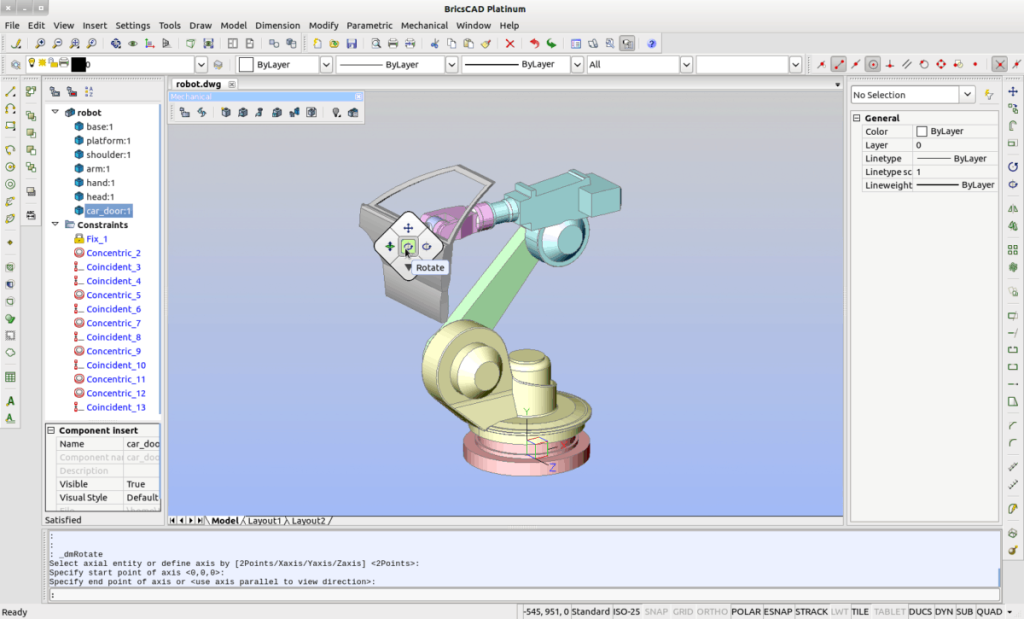
BricsCAD, indirilebilir bir DEB paket dosyası aracılığıyla Ubuntu Linux için birinci sınıf desteğe sahiptir . DEB paketini indirmek için BricsSys web sitesinde oturum açtığınızdan emin olun. Ardından, indirme sayfasına gidin .
Not: Ubuntu değil, Debian Linux mu kullanıyorsunuz? BricsCAD'in Ubuntu sürümü, çoğu Debian Linux kurulumunda iyi çalışıyor! Aşağıdaki talimatları izleyin, ancak apt ile apt-get'i değiştirin .
BricsCAD indirme sayfasında, üst açılır menüyü Linux olarak değiştirin. Bundan sonra, ikinci açılır menüyü “Ubuntu” olarak değiştirin.
İkinci açılır menüyü “Ubuntu” olarak değiştirdikten sonra, üçüncü açılır menü konuştuğunuz dile ayarlanmalıdır. Oradan "Kullanım koşullarını kabul ediyorum" düğmesini tıklayın. Ardından, indirme işlemini başlatmak için yeşil “İndir” düğmesine tıklayın.
BricsCAD DEB paketinin Linux PC'nize indirilmesine izin verin. Süreç tamamlandığında, basarak terminal penceresi açmak için Ctrl + Alt + T veya Ctrl + Shift + T klavye üzerindeki ve kullanma CD'si “İndirme” dizine komut satırı taşımak için komut.
cd ~/İndirilenler
Paketi dpkg komutu ile sisteme kurunuz .
sudo dpkg -i BricsCAD-*-amd64.deb
Paket Linux PC'nize yüklemeyi bitirdiğinde, terminalde bazı hatalar ortaya çıkabilir. Merak etme; bu hatalar kolayca düzeltilebilir. Ubuntu'da apt install -f komutunu çalıştırın , problemler ortadan kalkacaktır.
sudo uygun kurulum -f
BricsCAD DEB paketini Linux PC'nize yükledikten sonra hala sorun mu yaşıyorsunuz? Öyleyse , Ubuntu'daki bağımlılık sorunlarının nasıl düzeltileceğiyle ilgili bu ayrıntılı kılavuzu izleyin .
Fedora/OpenSUSE Kurulum Talimatları
Linux kullanıcıları için BricsCAD'in bir RPM sürümü vardır; bu, aracı hem Fedora Linux hem de OpenSUSE Linux'a kurmanın mümkün olduğu anlamına gelir. Başlamak için indirme sayfasına gidin ve BricsSys web sitesinde oturum açtığınızdan emin olun.
On Bricscad indirme sayfasına , farklı Linux İndirme seçeneklerini ortaya çıkarmak için “Linux” ilk açılan menüyü değiştirir. Ardından ikinci açılır menüye gidin ve “Fedora, OpenSUSE” olarak değiştirin. BricsCAD'in en son RPM sürümünü almak için "Kullanım koşullarını kabul ediyorum (gerekli)" seçeneğinin yanındaki kutuyu tıklayın ve yeşil "İndir" düğmesini tıklayın.
BricsCAD RPM dosyasının Fedora veya OpenSUSE Linux PC'nize indirilmesine izin verin. İndirme işlemi tamamlandıktan sonra, klavyede Ctrl + Alt + T veya Ctrl + Shift + T tuşlarına basarak bir terminal penceresi açın ve programı çalıştırmak ve çalıştırmak için aşağıdaki komut satırı talimatlarını izleyin.
Fedora Linux
BricsCAD uygulamasını Fedora Linux'a kurmak için, aşağıdaki CD komutunu kullanarak terminal oturumunu ana dizinden (~) “İndirilenler” dizinine taşıyarak başlayın .
cd ~/İndirilenler
"İndirilenler" dizininin içinde, paketi Fedora Linux'ta tam olarak kurmak için dnf install komutunu çalıştırın .
sudo dnf BricsCAD-*.rpm'yi kurun
OpenSUSE Linux
OpenSUSE Linux üzerinde BricsCAD programını kurmak için CD komutu ile “Downloads” dizinine gidiniz . RPM paketi orada kaydedildiği için bu komutun kullanılması gereklidir.
cd ~/İndirilenler
“İndirilenler” dizinine girdikten sonra , BricsCAD RPM paketini sisteme yüklemek için zypper kurulumunu kullanın.
sudo zypper BricsCAD-*.rpm'yi kurun
Genel Linux Kurulum Talimatları
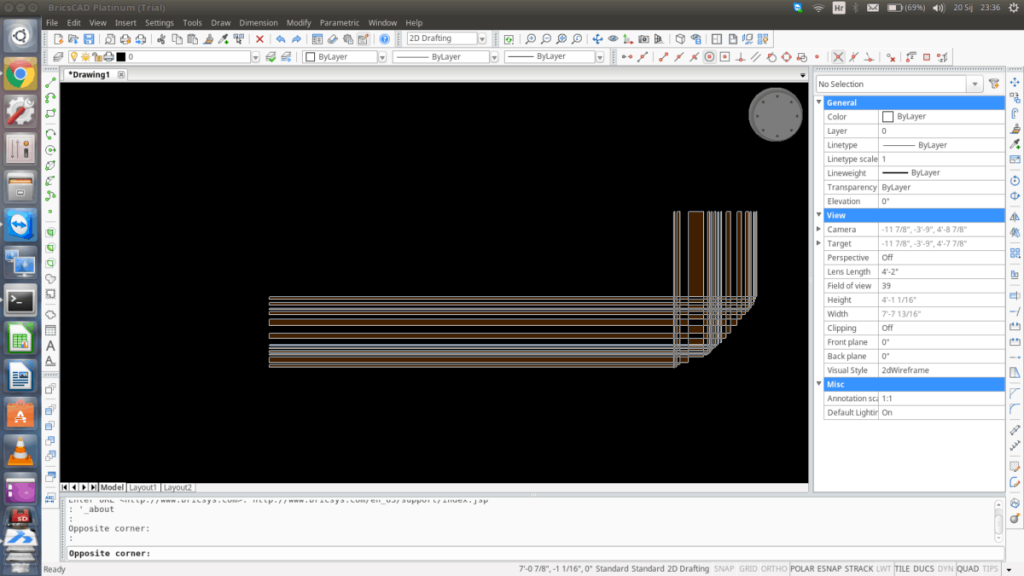
BricsSys, Fedora, OpenSUSE, Ubuntu veya Debian'da olmayan Linux kullanıcıları için programın genel bir TarGZ sürümüne sahiptir. Bu sürümü edinmek için BricsCAD indirme sayfasına gidin ve oturum açtığınızdan emin olun. Ardından, ilk açılır menüyü bulun ve “Linux” olarak değiştirin.
İlk açılır menüyü “Linux” olarak değiştirdikten sonra ikincisini “Özel Kurulum” olarak ayarlayın. Oradan, "Kullanım koşullarını kabul ediyorum (gerekli)" etiketli kutuyu işaretleyin ve indirme işlemini başlatmak için yeşil "İndir" düğmesini tıklayın.
İndirme işlemi tamamlandığında, TarGZ dosyasını ana dizininize taşımak için mv komutunu kullanın.
mv ~/Downloads/BricsCAD-*.tar.gz ~/
mkdir kullanarak yeni bir “bricscad” klasörü oluşturun .
mkdir -p ~/bricscad
tar komutunu kullanarak BricsCAD'in TarGZ arşivini çıkarın .
tar xvf BricsCAD-*.tar.gz -C ~/bricscad
Linux PC'nizde BricsCAD'i aşağıdakilerle çalıştırın:
cd ~/bricscad ./bricscad.sh
KontrolPack ile ağınızdaki bilgisayarları kolayca kontrol edin. Farklı işletim sistemlerine sahip bilgisayarları zahmetsizce bağlayın ve yönetin.
Tekrarlanan görevleri otomatik olarak gerçekleştirmek ister misiniz? Bir düğmeye defalarca manuel olarak tıklamak yerine, bir uygulamanın
iDownloade, kullanıcıların BBC'nin iPlayer hizmetinden DRM içermeyen içerikleri indirmelerine olanak tanıyan platformlar arası bir araçtır. Hem .mov formatındaki videoları hem de .mov formatındaki videoları indirebilir.
Outlook 2010'un özelliklerini ayrıntılı olarak ele aldık, ancak Haziran 2010'dan önce yayınlanmayacağı için Thunderbird 3'e bakmanın zamanı geldi.
Herkesin ara sıra bir molaya ihtiyacı vardır. Eğer ilginç bir oyun oynamak istiyorsanız, Flight Gear'ı deneyin. Flight Gear, ücretsiz, çok platformlu ve açık kaynaklı bir oyundur.
MP3 Diags, müzik koleksiyonunuzdaki sorunları gidermek için en iyi araçtır. MP3 dosyalarınızı doğru şekilde etiketleyebilir, eksik albüm kapağı resmi ekleyebilir ve VBR'yi düzeltebilir.
Google Wave gibi, Google Voice da dünya çapında büyük ilgi gördü. Google, iletişim kurma biçimimizi değiştirmeyi amaçlıyor ve
Flickr kullanıcılarının fotoğraflarını yüksek kalitede indirmelerine olanak tanıyan birçok araç var, ancak Flickr Favorilerini indirmenin bir yolu var mı? Son zamanlarda
Örnekleme Nedir? Vikipedi'ye göre, "Bir ses kaydının bir kısmını veya örneğini alıp onu bir enstrüman veya müzik aleti olarak yeniden kullanma eylemidir."
Google Sites, kullanıcıların web sitelerini Google'ın sunucusunda barındırmasına olanak tanıyan bir Google hizmetidir. Ancak bir sorun var: Yedekleme için yerleşik bir seçenek yok.



![FlightGear Uçuş Simülatörünü Ücretsiz İndirin [İyi Eğlenceler] FlightGear Uçuş Simülatörünü Ücretsiz İndirin [İyi Eğlenceler]](https://tips.webtech360.com/resources8/r252/image-7634-0829093738400.jpg)




